如何使用AutoCAD偏移工具
AutoCAD是现在十分常用的一款制图软件,有些新用户不知道如何使用AutoCAD偏移工具,接下来小编就给大家介绍一下具体的操作步骤。
具体如下:
1. 首先第一步根据下图所示,找到并双击AutoCAD图标。

2. 第二步进入软件后,先打开【正交】,接着根据下图箭头所指,绘制直线线条。
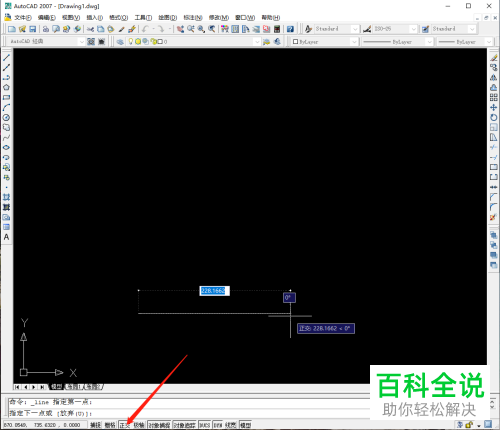
3. 第三步在右侧列表中,根据下图箭头所指,点击【偏移】图标。

4. 第四步根据下图箭头所指,先在方框中输入偏移值,接着按下【回车】键。
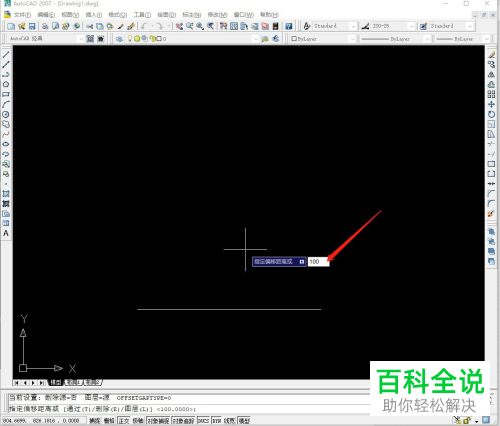
5. 第五步按照需求选择偏移对象。根据下图所示,小编以所画的直线为例。
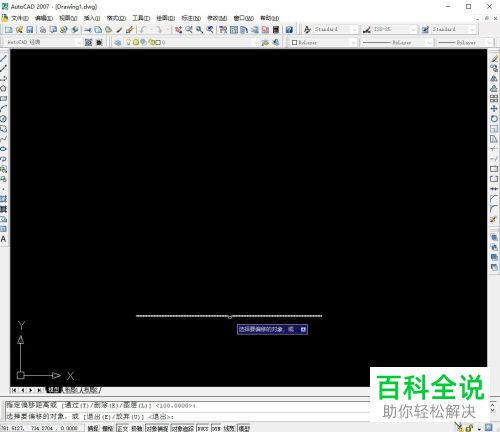
6. 第六步根据下图所示,先将鼠标移动到偏移目标位置,接着点击左键。
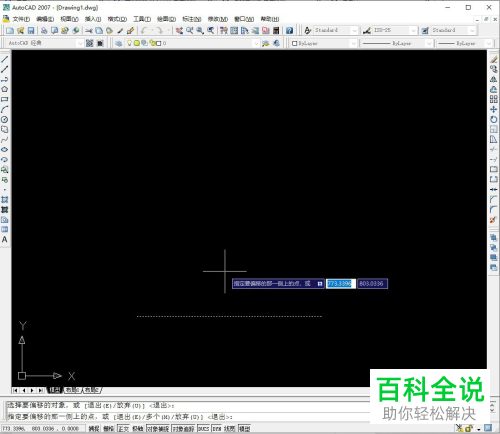
7. 最后根据下图所示,成功将所选直线进行偏移。
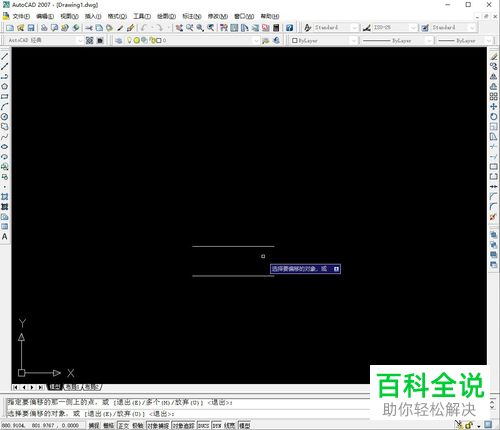
以上就是如何使用AutoCAD偏移工具的方法。
赞 (0)

